Végül mindannyiunknak ki kell kapcsolnunk a számítógépünket. Érdekes azonban, hogy ennek nagyon sok módja van. A Microsoft három különböző módot kínál a számítógép kezelésére: alvó, hibernált és leállítási módot. Bár mindegyik a számítógép kikapcsolására szolgál, mindegyiknek más-más specialitása van. Tanuljuk meg, hogyan.
Alvás, hibernált állapot vagy leállítás
Három fő módja van a számítógép kikapcsolásának. Kezdjük először az alvással.
Alvás
Ha csak egy kis időre szeretne eltávolodni a számítógépétől, mondjuk, hogy harapnivalót vegyen a közeli boltból, vagy valamilyen egyéb tevékenységet végezzen, az alvó üzemmód a legjobb módja a számítógép kikapcsolásának.
Amikor újra bekapcsolja a számítógépet, onnan folytatja, ahol abbahagyta. Ez akkor hasznos, ha nem szeretné újrakezdeni a munkát az alapoktól. Indulás előtt azonban győződjön meg arról, hogy minden kritikus munkáját elmentette – ez megvédi adatait arra az esetre, ha valamilyen probléma merülne fel számítógépe alvásból való felébresztése során.
Az alvó üzemmód használatának egyetlen hátránya, hogy ez a legkevésbé energiatakarékos módszer a számítógép kikapcsolására. A számítógép alvó állapotba helyezéséhez kattintson a Start gombra, válassza ki a Bekapcsológombot, és válassza a lehetőséget Alvás.
Hibernálás
A hibernált állapot az alvó üzemmód intenzívebb változata. Szinte ugyanaz, mint az alvó üzemmód, és segít abban, hogy ott folytassa a munkát, ahol abbahagyta. Az egyetlen hely azonban különbözik tőle, hogy a hibernált állapot sokkal kevesebb energiát fogyaszt, mint az alvó üzemmód.
Ez természetesen azt eredményezi, hogy a számítógépének sokkal több időbe telik felébredni, mint alvó üzemmódban.
A számítógép hibernálásához kövesse az alábbi lépéseket:
- Menj a Start menü keresősávba, írja be a „vezérlőpult” kifejezést, és válassza ki a legmegfelelőbbet.
- Innen válassza ki Rendszer és biztonság.
- Kattintson Módosítsa a bekapcsológombok működését.
- Most válasszon Módosítsa a jelenleg nem elérhető beállításokat.
- Tól Leállítási beállítások, válassza ki Hibernálás jelölőnégyzetet.
- Kattintson Változtatások mentése.
Tehát sikeresen engedélyeztük a hibernált opciót a számítógépén. A kezdéshez kövesse az alábbi lépéseket:
- Irány Rajt, és válassza ki Tápellátás > Hibernált állapot.
- Ezután nyomja meg a Windows gombot és a logót, és válassza ki Kapcsolja ki vagy jelentkezzen ki > Hibernált állapot.
Leállitás
És végül, de nem utolsósorban, megvan a Leállítási lehetőség. Csak akkor használja a Leállítást, ha végzett a munkával, mindent elmentett, és biztos lehet benne, hogy legalább másnapig nem kell használnia a számítógépet.
Elég annyit mondanunk, hogy a leállítás a leghatékonyabb a három leállítási mód közül, de ennek eredményeként a számítógép újraindítása is tovább tart.
A számítógép leállításához egyszerűen lépjen a Rajt gombot, és válassza ki Bekapcsolás > Kikapcsolás.
Ez az. Tegye ezt, és a számítógépe leáll.
Alvás vs hibernált állapot vs kikapcsolás: melyik a legjobb?
Tehát itt van: az alvó állapot, a hibernált állapot és a leállítás az egyetlen választási lehetőség, amikor le szeretné állítani a számítógépet. Az, hogy mit választ, attól függ, hogy mennyi ideig tartózkodik távol a számítógépétől, és ha laptopja van, attól függ, hogy mennyi akkumulátort használ.
GYIK
Hogyan lehet hibernálni vagy újraindítani a Windows 11-et?
A Windows 11 sem más. 1. lépés: Nyissa meg a Start menüt vagy kattintson a Start gombra a tálcán, vagy nyomja meg a Windows logó billentyűjét a billentyűzeten. 2. lépés: Kattintson a tápellátás ikonra, majd válassza ki a leállítás, újraindítás, hibernált vagy alvó üzemmódot.
A számítógép alszik vagy hibernált?
A számítógépek aludhatnak, hibernálhatnak, leállhatnak, vagy bizonyos esetekben hibrid alvó üzemmódot is használhatnak. Ismerje meg a különbségeket, és döntse el, mi a megfelelő laptopjához. A leállított számítógép szinte nem fogyaszt áramot, de a teljes indításon keresztül kell mennie, amikor használni szeretné.
Mi a különbség a leállítás és a hibernált állapot között?
Leállítás vs alvó állapot vs hibernált állapot Kikapcsolás: Ez az a kikapcsolt állapot, amelyet legtöbbünk ismer. Amikor leállítja a számítógépet, az összes megnyitott program… Alvó állapot: Alvó üzemmódban a számítógép alacsony fogyasztású állapotba kerül.A számítógép állapota megőrződik a memóriában, de a számítógép más részei… Hibernált állapot: A számítógép…
Melyek a Windows 10 alvási és hibernálási lehetőségei?
A Windows számos lehetőséget kínál az energiatakarékosságra, amikor nem használja a számítógépet. Ezek a lehetőségek közé tartozik az alvó, a hibernált és a hibrid alvó üzemmód, és különösen hasznosak, ha laptopja van. Itt van a különbség köztük.
Hogyan lehet kikapcsolni a Windows 11-et indításkor?
A Windows XP napjai óta a Windows közvetlenül a Start menüben kínálta a leállítási lehetőségeket. A Windows 11 sem más. 1. lépés: Nyissa meg a Start menüt vagy kattintson a Start gombra a tálcán, vagy nyomja meg a Windows logó billentyűjét a billentyűzeten. 2. lépés: Kattintson a tápellátás ikonra, majd válassza ki a leállítás, újraindítás, hibernált vagy alvó üzemmódot.
Hogyan lehet engedélyezni a hibernálást a Windows 11 rendszerben?
Alapértelmezés szerint a Windows 11 Start menüjében nincs Hibernálás lehetőség. Ennek engedélyezéséhez próbáljon ki néhány hatékony módszert, amelyeket alább felsorolunk. A Hibernate főként laptopokhoz készült.
Hogyan lehet megváltoztatni a bekapcsológomb beállításait a Windows 11 rendszerben?
1. lépés: Írja be a vezérlőpultot a Windows 11 keresőmezőjébe, majd kattintson az eredményre az eszköz megnyitásához. 2. lépés: Jelenítse meg az elemeket nagy ikonokkal, majd kattintson az Energiagazdálkodási lehetőségek elemre. 3. lépés: Kattintson a bal oldalon található Bekapcsológomb funkcióinak kiválasztása elemre.
Hogyan kapcsolhatom ki a hibernált módot a Windows 10 rendszerben?
A bekapcsológomb megnyomásával vagy a fedél lecsukásával a számítógép alvó módba kerül. Kattintson a Start gombra, és válassza a Beállítások lehetőséget. Nyissa meg az Energiaellátás és alvó üzemmód > További energiabeállítások menüpontot. Válassza a Válassza ki a bekapcsológomb működését. Válassza a Jelenleg nem elérhető beállítások módosítása lehetőséget. A Leállítási beállítások alatt válassza a Hibernált lehetőséget. Kattintson a Módosítások mentése gombra.
Hogyan lehet alvó módba kapcsolni a számítógépet Windows 10 rendszeren?
1 Kattintson a Start gombra. 2 Válassza a Beállítások > Rendszer > Energiagazdálkodás és alvó üzemmód menüpontot. 3 Nyissa meg a További energiabeállítások lehetőséget. Laptopok és PC-k esetén válassza ki a Bekapcsológomb funkcióinak kiválasztása, válassza az Alvó állapot lehetőséget, majd kattintson a Módosítások mentése gombra. … 4 A bekapcsológomb megnyomásával vagy a fedél lecsukásával a számítógép alvó módba kerül.
Jobb hibernálni a Windows 10-et vagy leállítani?
Jobb kikapcsolni, aludni vagy hibernálni a Windows 10-et? Alvás – Olyan helyzetben, amikor csak egy gyors szünetre van szüksége a munkából, az alvás a legjobb megoldás. Így energiát takaríthat meg, de szinte azonnal folytathatja a munkát, mivel a fájl a RAM-ban van tárolva.
Hogyan lehet engedélyezni az alvást és a hibernálást a Windows 10 rendszerben?
A bal oldali ablaktáblában kattintson a Bekapcsológomb funkciójának kiválasztása elemre. Ezután kattintson a Jelenleg nem elérhető beállítások módosítása lehetőségre, lépjen a Leállítási beállítások szakaszba, és engedélyezze az Alvó állapot és a Hibernált jelölőnégyzeteket. Kattintson a Módosítások mentése gombra.
Mi a különbség a hibernált és az alvó állapot között a Windows 10 rendszerben?
A hibernált állapot kevesebb energiát használ, mint az alvás, és amikor újraindítja a számítógépet, visszatér oda, ahol abbahagyta (bár nem olyan gyorsan, mint az alvás). Használja a hibernálást, ha tudja, hogy hosszabb ideig nem fogja használni laptopját vagy táblagépét, és ezalatt nem lesz lehetősége feltölteni az akkumulátort.

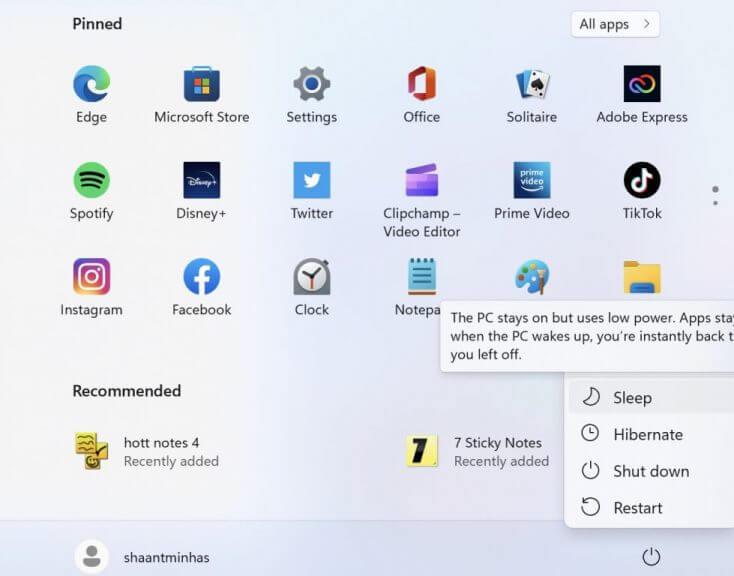
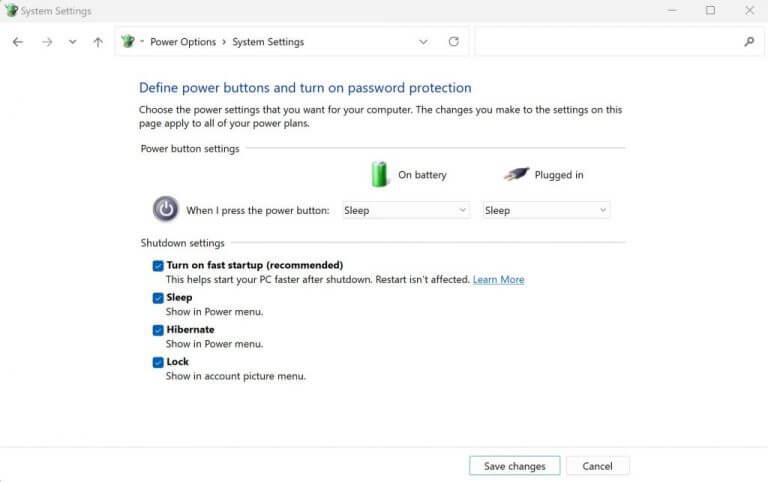
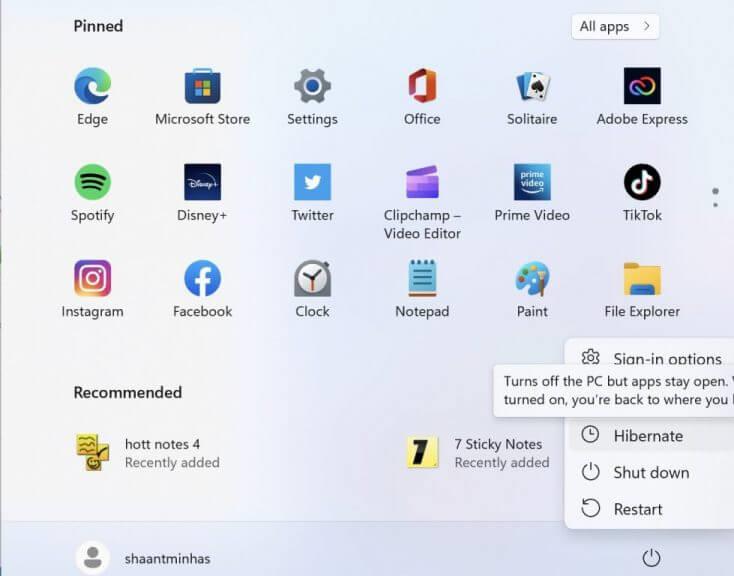
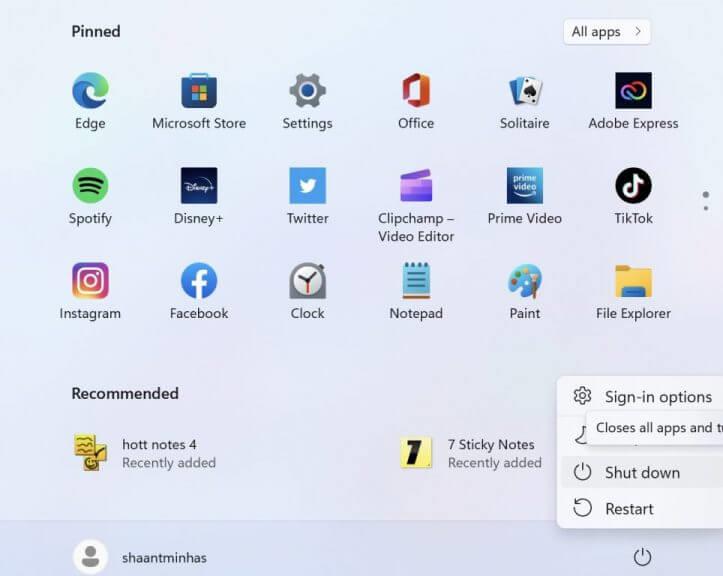



-on-windows-11-and-the-web.jpg)